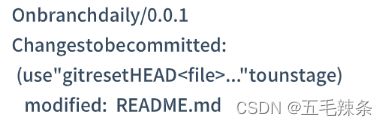常用的git命令(实用)
文章目录
- 前言
- 一、git clone
- 二、git config
- 三、git branch
- 四、git checkout
- 五、git status
- 六、git add
- 七、git commit
- 八、git push
- 九、git pull
- 十、git log
- 十一、git tag
- 十二、.gitignore
- 总结
前言
提示:这里可以添加本文要记录的大概内容:
Git 是⼀种分布式版本控制系统,它可以不受⽹络连接的限制,加上其它众多优点,⽬前已经成为程序开发⼈员做项⽬版本管理时的⾸选,⾮开发⼈员也可以⽤ Git 来做⾃⼰的⽂档版本管理⼯具。
2013年,淘宝前端团队开始全⾯采⽤ Git 来做项⽬管理,我也是那个时候开始接触和使⽤,从⼀开始的零接触到现在的重度依赖,真是感叹 Git 的强⼤。
Git 的api很多,但其实平时项⽬中90%的需求都只需要⽤到⼏个基本的功能即可,所以本⽂将从实⽤主义 和 深⼊探索 2个⽅⾯去谈谈如何在项⽬中使⽤ Git,⼀般来说,看完 实⽤主义 这⼀节就可以开始在项⽬中动⼿⽤。
一、git clone
从git服务器拉取代码。
git clone https://github.com/gafish/gafish.github.com.git
下载完成后在当前⽂件夹中会有⼀个 gafish.github.com 的⽬录
二、git config
配置开发者⽤⼾名和邮箱。
git config user.name gafish
git config user.email [email protected]
每次代码提交的时候都会⽣成⼀条提交记录,其中会包含当前配置的⽤⼾名和邮箱。
三、git branch
创建、重命名、查看、删除项⽬分⽀,通过 Git 做项⽬开发时,⼀般都是在开发分⽀中进⾏,开发完成后合并分⽀到主⼲。
- 创建⼀个名为 daily/0.0.0 的⽇常开发分⽀,分⽀名只要不包括特殊字符即可。
git branch daily/0.0.0
- 如果觉得之前的分⽀名不合适,可以为新建的分⽀重命名,重命名分⽀名为 daily/0.0.1
git branch -m daily/0.0.0 daily/0.0.1
- 通过不带参数的branch命令可以查看当前项⽬分⽀列表
git branch
- 如果分⽀已经完成使命则可以通过 -d 参数将分⽀删除,这⾥为了继续下⼀步操作,暂不执⾏删除操作
git branch -d daily/0.0.1
四、git checkout
切换分支。
- 切换到 daily/0.0.1 分⽀,后续的操作将在这个分⽀上进⾏
git checkout daily/0.0.1
五、git status
查看⽂件变动状态。
- 通过任何你喜欢的编辑器对项⽬中的 README.md ⽂件做⼀些改动,保存。
git status
- 通过 git status 命令可以看到⽂件当前状态 Changes not staged for commit:(改动⽂件未提交到暂存区)
六、git add
添加⽂件变动到暂存区 。
git add README.md
通过指定⽂件名 README.md 可以将该⽂件添加到暂存区,如果想添加所有⽂件可⽤ git add . 命令,这时候可通过 git status 看
到⽂件当前状态 Changes to be committed:(⽂件已提交到暂存区)
七、git commit
提交⽂件变动到版本库。
git commit -m '这⾥写提交原因'
通过 -m 参数可直接在命令⾏⾥输⼊提交描述⽂本
八、git push
将本地的代码改动推送到服务器。
git push origin daily/0.0.1
origin 指代的是当前的git服务器地址,这⾏命令的意思是把 daily/0.0.1 分⽀推送到服务器,当看到命令⾏返回如下字符表⽰推送成功了。
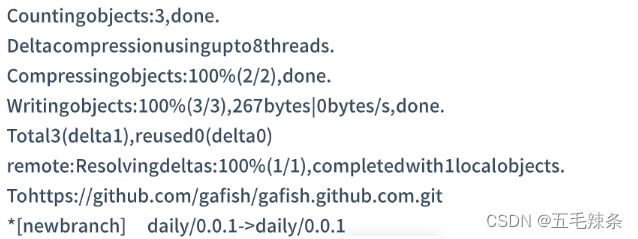
九、git pull
将服务器上的最新代码拉取到本地
git pull origin daily/0.0.1
如果其它项⽬成员对项⽬做了改动并推送到服务器,我们需要将最新的改动更新到本地,这⾥我们来模拟⼀下这种情况。进⼊Github⽹站的项⽬⾸⻚,再进⼊ daily/0.0.1 分⽀,在线对 README.md ⽂件做⼀些修改并保存,然后在命令中执⾏以上命令,它将把刚才在线修改的部分拉取到本地,⽤编辑器打开 README.md ,你会发现⽂件已经跟线上的内容同步了。如果线上代码做了变动,⽽你本地的代码也有变动,拉取的代码就有可能会跟你本地的改动冲突,⼀般情况下 Git 会⾃动处理这种冲突合并,但如果改动的是同一⾏,那就需要⼿动来合并代码,编辑⽂件,保存最新的改动,再通过 git add . 和 git commit -m 'xxx’来提交合并。
十、git log
查看版本提交记录
git log
通过以上命令,我们可以查看整个项⽬的版本提交记录,它⾥⾯包含了提交⼈、⽇期、提交原因等信息,得到的结果如下:
commit c334730f8dba5096c54c8ac04fdc2b31ede7107a
Author: gafish <[email protected]>
Date: Wed Jan 11 09:44:13 2017 +0800
Update README.md
commit ba6e3d21fcb1c87a718d2a73cdd11261eb672b2a
Author: gafish <[email protected]>
Date: Wed Jan 11 09:31:33 2017 +0800
test
.....
注:提交记录可能会⾮常多,按 J 键往下翻,按 K 键往上翻,按 Q 键退出查看
十一、git tag
为项⽬标记⾥程碑。
git tag publish/0.0.1
git push origin publish/0.0.1
当我们完成某个功能需求准备发布上线时,应该将此次完整的项⽬代码做个标记,并将这个标记好的版本发布到线上,这⾥我们以 publish/0.0.1 为标记名并发布,当看到命令⾏返回如下内容则表⽰发布成功了。
)
To https://github.com/gafish/gafish.github.com.git
*
[new tag]
publish/0.0.1 -> publish/0.0.
1
十二、.gitignore
设置哪些内容不需要推送到服务器,这是⼀个配置⽂件.
> touch .gitignore
gitignore 不是 Git 命令,⽽在项⽬中的⼀个⽂件,通过设置 .gitignore 的内容告诉 Git 哪些⽂件应该被忽略不需要推送到服务器,通过以上命令可以创建⼀个 .gitignore ⽂件,并在编辑器中打开⽂件,每⼀⾏代表⼀个要忽略的⽂件或⽬录,如:
demo.html
build/
以上内容的意思是 Git 将忽略 demo.html ⽂件 和build/ ⽬录,这些内容不会被推送到服务器上
总结
通过掌握以上这些基本命令就可以在项⽬中开始⽤起来了,如果追求实⽤,那关于 Git 的学习就可以到此结束了,偶尔遇到的问
题也基本上通过 Google 也能找到答案,如果想深⼊探索 Git 的⾼阶功能